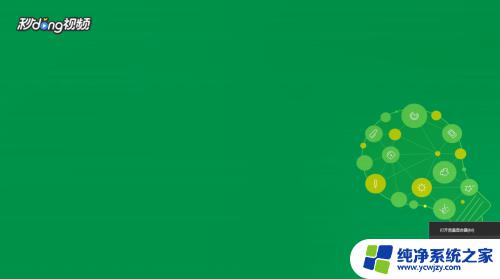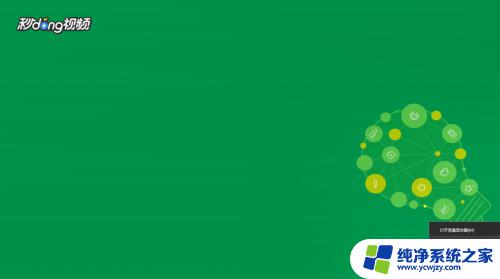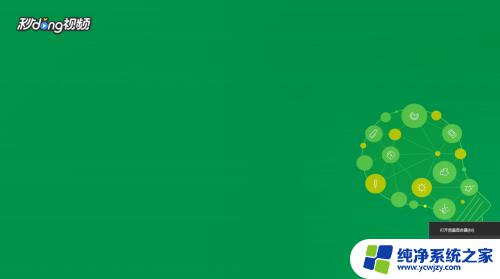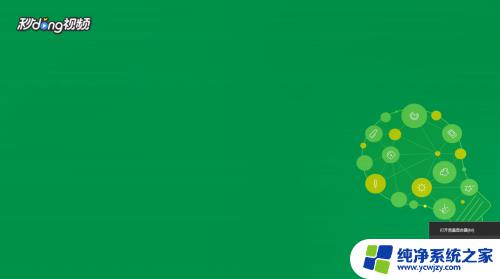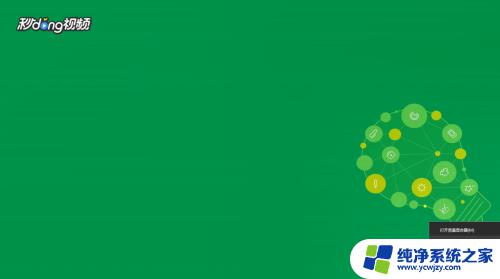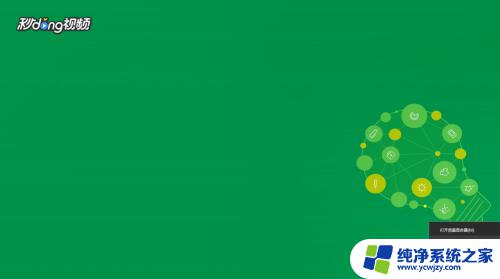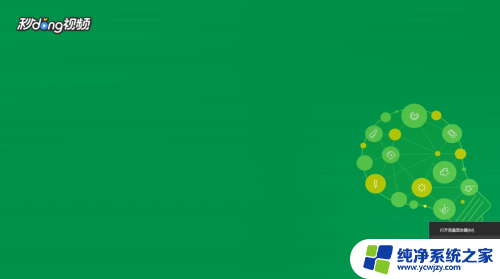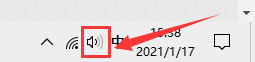win10怎么录电脑里的声音 如何在Win10上录制电脑播放的声音
更新时间:2023-09-22 09:48:36作者:xiaoliu
win10怎么录电脑里的声音,在日常生活中,我们经常需要录制电脑里播放的声音,无论是录制在线课程、音乐、视频或是进行语音聊天等等,而Windows 10作为目前广泛使用的操作系统之一,提供了简单而高效的方法来实现这一需求。不仅可以录制电脑里的声音,还可以对其进行编辑和保存。在Windows 10上,如何轻松地录制电脑播放的声音呢?本文将介绍几种简单的方法,帮助您达到这一目的。
操作方法:
1右键单击桌面下方的喇叭图标,点击“打开声音设置”。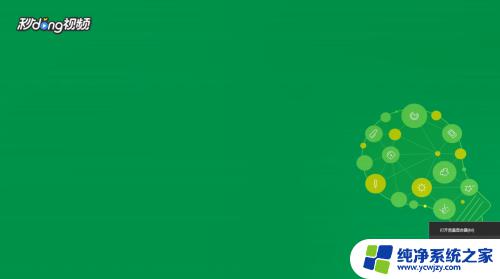 2在打开的设置界面右侧,选择“声音控制面板”。
2在打开的设置界面右侧,选择“声音控制面板”。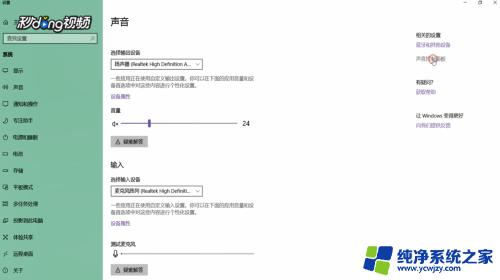 3在打开的窗口中切换到“录制”选项卡,选择“立体声混音”,将其启用。
3在打开的窗口中切换到“录制”选项卡,选择“立体声混音”,将其启用。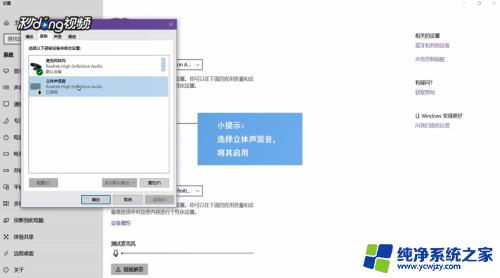 4在开始菜单的搜索框中输入“录音机”,打开该应用。将要录制的视频或音频打开,点击录制键开始录制,录制结束后停止录音即可。
4在开始菜单的搜索框中输入“录音机”,打开该应用。将要录制的视频或音频打开,点击录制键开始录制,录制结束后停止录音即可。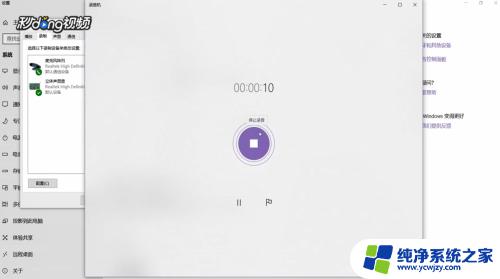
以上就是win10如何录制电脑内的声音的全部内容,如果您遇到了同样的问题,可以参照本文提供的方法来解决,希望这篇文章对您有所帮助。